
КАТЕГОРИИ:
Архитектура-(3434)Астрономия-(809)Биология-(7483)Биотехнологии-(1457)Военное дело-(14632)Высокие технологии-(1363)География-(913)Геология-(1438)Государство-(451)Демография-(1065)Дом-(47672)Журналистика и СМИ-(912)Изобретательство-(14524)Иностранные языки-(4268)Информатика-(17799)Искусство-(1338)История-(13644)Компьютеры-(11121)Косметика-(55)Кулинария-(373)Культура-(8427)Лингвистика-(374)Литература-(1642)Маркетинг-(23702)Математика-(16968)Машиностроение-(1700)Медицина-(12668)Менеджмент-(24684)Механика-(15423)Науковедение-(506)Образование-(11852)Охрана труда-(3308)Педагогика-(5571)Полиграфия-(1312)Политика-(7869)Право-(5454)Приборостроение-(1369)Программирование-(2801)Производство-(97182)Промышленность-(8706)Психология-(18388)Религия-(3217)Связь-(10668)Сельское хозяйство-(299)Социология-(6455)Спорт-(42831)Строительство-(4793)Торговля-(5050)Транспорт-(2929)Туризм-(1568)Физика-(3942)Философия-(17015)Финансы-(26596)Химия-(22929)Экология-(12095)Экономика-(9961)Электроника-(8441)Электротехника-(4623)Энергетика-(12629)Юриспруденция-(1492)Ядерная техника-(1748)
Мастера запросов
|
|
|
|
Запросы
Удаленные представления (Remote Views)
Для использования данных (текстовые файлы, таблицы Excel, базы данных с СУБД SQL Server, Oracle, Access, dBase, FoxPro, Paradox и др.), расположенных на удаленном сервере, нужно подключиться к удаленному источнику (база данных) через драйвер ODBC и создать удаленное представление. Для дополнительной настройки удаленного представления выполните команду Tools/Options/Remote Data. Совместное использование соединения несколькими представлениями задается командой Tools/Options/Remote Data/Share Connection.
Текстовые файлы должны иметь вид: первая строка содержит имена колонок (полей) в кавычках через точку с запятой; текстовые поля заключаются в кавычки и значения полей в строке разделяются точкой с запятой.
Пример текстового файла с кодами и наименованиями товаров.
“Kt”;”Nt”
1;“Молоко”
2;“Сахар”.
Электронная таблица Excel заполняется аналогично, только не указываются кавычки и точки с запятой.
Для подключения к источнику нажмем кнопку New из раздела Connections и в окне Connection Designer заполним поле Connect String, используя кнопку с троеточием и предварительно включив переключатель Connection string. Кнопкой Verify Connection проверьте соединение на конкретной базе или файле. Сохраним соединение под нужным именем.
Удаленное представление может создаваться мастером (вызывается командой Tools/Query/Remote View Wizard) или средствами конструктора, вызываемого кнопкой New из раздела RemoteViews аналогично локальному представлению.
Можно создавать локальные представления, которые используют как локальные, так и удаленные представления одновременно.
Существуют мастера и конструктор запросов. После формирования запроса формируется программа с расширением QPR, которую можно включить в проект, откорректировать и выполнить как программу.
Мастер запросов вызывается из раздела Queries командой New/Query Wizard, появляется окно со списком мастеров: Query Wizard (запрос из нескольких таблиц), Cross‑Tab Wizard (перекрестный запрос) и Graph Wizard (диаграммы).
Шаги сценария мастера Query Wizard и View Wizard аналогичны.
Cross‑Tab Wizard‑ перекрестный запрос
Пример создания перекрестного запроса: сформировать таблицу, колонками которой будут наименования подразделений (Np), строками ‑ наименования изделий (Ni), а в ячейках ‑ число выпущенных изделий (Kvi) (рисунок 2.12.1.1).
Рассмотрим шаги сценария этого мастера.
Step 1 ‑ Select Fields. Выберем базовое представление “Базовое представление” и его поля: Тp, Тi, Kvi.
Step 2 ‑ Define Layout. Мышкой перенесем поле Np в поле Column, Ni в Row и Kvi в Data.
Step 3 ‑ Add Summary Information. Установим операцию суммирования Sum (Count ‑ число записей, Min/Max ‑ максимальное/минимальное значение, Average ‑ среднее) количества выпущенных изделий по подразделениям и изделиям. Можно добавить столбец с итоговыми данными по строке, если воспользоваться переключателями группы Subtotal: Sum of Data (сумма по строке), Number of Cells Containing Data (число ячеек со значениями), Percentage of Table Total (сумма в процентом отношении к общей сумме по запросу), None (итоговый столбец не создается).
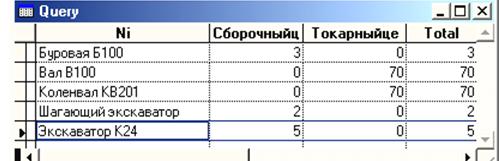 |
Step 4 ‑ Finish. Установка варианта продолжения и вывода нулевых значений для не выпущенных изделий (переключатель Display Null Values отключен). Сохраним запрос под именем “Итоговая таблица выпуска изделий по подразделениям”.
Рис. 2.12.1.1. Окно со сформированным перекрестным запросом
Командой File/Export можно экспортировать таблицу в электронную таблицу, например Excel.
Для формирования перекрестной таблицы используется программа vfpxtab.prg, которая хранится в системной переменной _Genxtab. Если эта переменная пуста, то попробуйте указать в программе формирования перекрестной таблицы имя этого приложения (_Genxtab='c:\vfp5\vfpxtab').
Программа Genxtab имеет девять параметров: имя выходного файла или курсора (xtab.dbf); признаки создания курсора (.T.), закрытия исходной таблицы при выходе из программы (.T.), отображения индикатора работы программы (.T.); номера полей, являющихся строкой (1), столбцом (2) и ячейкой перекрестной таблицы (3); признак формирования итогового поля и его тип (0 ‑ сумма, 1 ‑ количество, 2 ‑ доля от итогового значения в %).
Пример программы, сформированной мастером после ее корректировки (рисунок 2.12.1.1).
SELECT Базовое_представление.ni, Базовое_представление.np,;
SUM(Базовое_представление.kvi);
FROM “Выпуск изделий Уралмашем!базовое представление“;
Базовое_представление; && псевдоним представления
GROUP BY Базовое_представление.ni, Базовое_представление.np;
ORDER BY Базовое_представление.ni, Базовое_представление.np;
INTO CURSOR SYS(2015) && формируется уникальное имя курсора
_GENXTAB='c:\vfp5\vfpxtab' && строка добавлена ‑ определяет программу
DO (_GENXTAB) WITH 'Query',.t.,.t.,.t.,,,,.t.,0,.f.
BROWSE NOMODIFY
Graph Wizard ‑ мастер диаграмм
Имя мастера диаграмм хранится в системной переменной _Gengraph, и обычно это бывает приложение Wzgraph.app. Если эта переменная пуста, то попробуйте указать в программе формирования диаграммы имя этого приложения, например: Gengraph='c:\vfp5\wizards\wzgraph'.
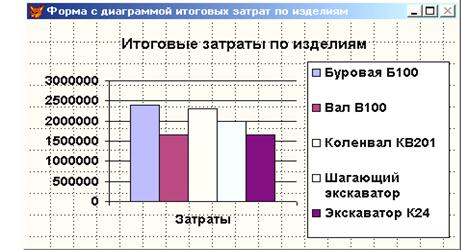 |
Пример. Сформировать форму с диаграммой итоговых затрат по изделиям (рисунок 2.12.1.2).
Рис. 2.12.1.2. Форма с диаграммой итоговых затрат по изделиям
Рассмотрим шаги сценария этого мастера.
Step 1 ‑ Select Fields. Выберем представление “Итоговое количество и затраты на выпуск изделий ” и поля: Ni, Затраты (п. 2.11.2).
Step 2 ‑ Define Layout. Мышкой перенесем поле Ni в поле Axis, поле Затраты в Data Series.
Step 3 ‑ Select Graph Style. Выберем вид столбиковой диаграммы.
Step 4 ‑ Finish. Введем наименование диаграммы “Итоговые затраты по изделиям” и нажмем кнопку предварительного просмотра Preview. Диаграмму можно сохранить в виде формы, таблицы с диаграммой и в виде запроса. Сохраним форму под именем “Диаграмма итоговых затрат по изделиям”.
|
|
|
|
|
Дата добавления: 2014-12-10; Просмотров: 465; Нарушение авторских прав?; Мы поможем в написании вашей работы!